क्या आप सीखना चाहेंगे कि HP स्विच पर HTTPS को कैसे सक्षम किया जाए? इस ट्यूटोरियल में, हम आपको वेब इंटरफ़ेस का उपयोग करके एचपी स्विच 1910, 1920 या 5500 का उपयोग करके HTTPS रिमोट एक्सेस को कॉन्फ़िगर करने के लिए आवश्यक सभी चरणों को दिखाने जा रहे हैं।
कॉपीराइट © 2018-2021 Techexpert.tips द्वारा।
सभी अधिकार सुरक्षित हैं. इस प्रकाशन का कोई भी भाग प्रकाशक की पूर्व लिखित अनुमति के बिना किसी भी रूप में या किसी भी माध्यम से पुनरुत्पादित, वितरित या प्रेषित नहीं किया जा सकता है।
उपकरण सूची
यहां आप इस ट्यूटोरियल बनाने के लिए इस्तेमाल उपकरणों की सूची पा सकते हैं।
इस लिंक में इस ट्यूटोरियल को बनाने के लिए इस्तेमाल की जाने वाली सॉफ्टवेयर लिस्ट भी दिखाई देगी।
HP स्विच बुक
कंप्यूटर नेटवर्क से संबंधित एक अच्छा ज्ञान होने के बावजूद और यहां तक कि इस विषय पर कुछ प्रमाणपत्र भी हैं, ल्यूक, एक 26 वर्षीय आईटी विश्लेषक ने केवल एचपी स्विच का उपयोग करके एक नए नेटवर्क को तैनात करने के लिए एक मिशन प्राप्त किया है।
ल्यूक के इतिहास का पालन करें और एक प्रमाणित परियोजना प्रबंधन पेशेवर द्वारा बनाए गए नेटवर्क परियोजना कार्यान्वयन के लिए कदम दर कदम दृष्टिकोण।
HP स्विच प्लेलिस्ट:
इस पृष्ठ पर, हम HP Switch से संबंधित वीडियो की एक सूची तक त्वरित पहुँच प्रदान करते हैं.
FKIT नाम के हमारे यूट्यूब चैनल की सदस्यता लेना न भूलें।
HP स्विच संबंधित ट्यूटोरियल:
इस पृष्ठ पर, हम एचपी स्विच से संबंधित ट्यूटोरियल की एक सूची तक त्वरित पहुंच प्रदान करते हैं।
ट्यूटोरियल अश्वशक्ति स्विच - HTTPS सक्षम करें
एक ब्राउज़र सॉफ़्टवेयर खोलें, अपने स्विच का IP पता दर्ज करें और HP Switch वेब इंटरफ़ेस तक पहुँचें.

प्रॉम्प्ट स्क्रीन पर प्रशासनिक लॉगिन की जानकारी दर्ज करें।
फैक्टरी डिफ़ॉल्ट पहुंच जानकारी:
• उपयोगकर्ता नाम: व्यवस्थापक
• पासवर्ड: (कोई पासवर्ड नहीं)
सफल लॉगिन के बाद प्रशासनिक मेन्यू प्रदर्शित किया जाएगा।
नेटवर्क मेनू तक पहुँचें, और सेवा विकल्प का चयन करें।
सेवा कॉन्फ़िगरेशन स्क्रीन पर, आपको यह करना होगा:
• HTTPS सेवा सक्षम करें विकल्प का चयन करें
• लागू करें बटन पर क्लिक करें।
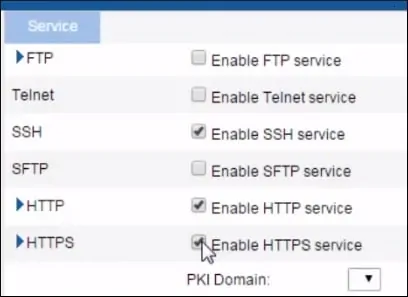
HTTPS का उपयोग करके स्विच को दूरस्थ रूप से एक्सेस करने के लिए, आपको एक ब्राउज़र सॉफ़्टवेयर खोलना होगा।
HTTPS प्रोटोकॉल का उपयोग करके अपने स्विच का IP पता दर्ज करें.
प्रॉम्प्ट स्क्रीन पर प्रशासनिक लॉगिन की जानकारी दर्ज करें।
आप सफलतापूर्वक HP स्विच HTTPS दूरस्थ पहुँच सुविधा सक्षम किया गया है।

